Objavljanje datotek iz Galerije
Datoteke, shranjene v meniju Galerija, lahko objavite v storitvi spletne objave.
1. Izberite Meni > Galerija in datoteke, ki jih želite objaviti.
2. Izberite Možnosti > Pošlji > Pošlji in želeni račun.
Spletna objava
© 2010 Nokia. Vse pravice pridržane.
89
3. Uredite objavo.
4. Izberite Možnosti > Pošlji.
13. Video center Nokia
Video center Nokia (omrežna storitev) omogoča nalaganje in pretakanje video
posnetkov iz združljivih internetnih video storitev po paketni povezavi. Video
posnetke lahko tudi prenesete iz združljivega računalnika v svojo napravo in jih
predvajate v Video centru.
Če z uporabo dostopnih točk za paketne povezave nalagate video posnetke, lahko
to pomeni, da bo naprava prenašala velike količine podatkov po mobilnem omrežju
vašega ponudnika storitev. Informacije o stroških prenosa podatkov lahko dobite
pri ponudniku storitev.
V napravi so morda že vnaprej nastavljene storitve.
Ponudniki storitev lahko ponujajo brezplačno vsebino ali pa jo zaračunavajo.
Preverite cene v storitvi ali pri ponudniku storitev.
Gledanje in nalaganje video posnetkov
Povezava z video storitvami
1. Izberite Meni > Aplikacije > Video center.
2. Če se želite povezati s storitvijo, ker bi radi namestili video storitve, izberite
Dodaj nove storitve in nato želeno video storitev v katalogu.
Gledanje video posnetka
Če želite brskati po vsebini nameščenih video storitev, izberite Video viri.
Vsebina nekaterih video storitev je razdeljena v kategorije. Če želite prebrskati video
posnetke, izberite kategorijo.
Če želite poiskati video posnetek v storitvi, izberite Iskanje video posnetkov.
Iskanje morda ni na voljo v vseh storitvah.